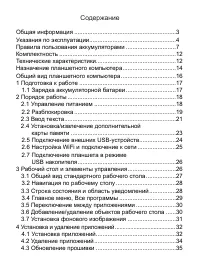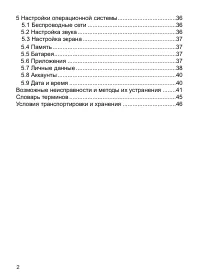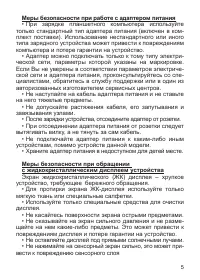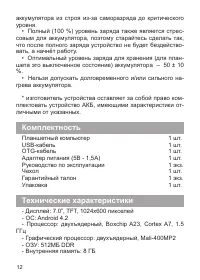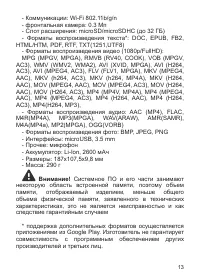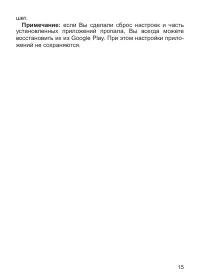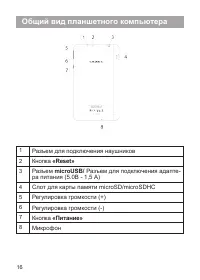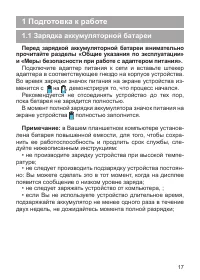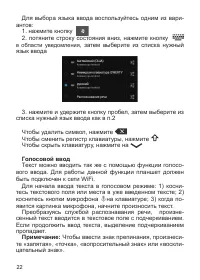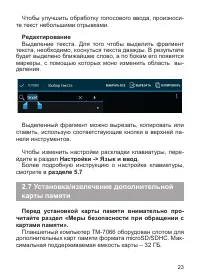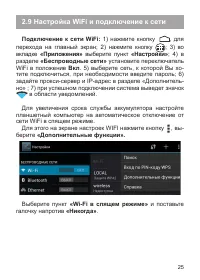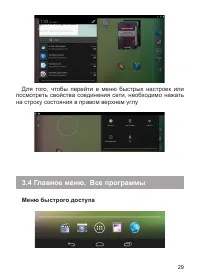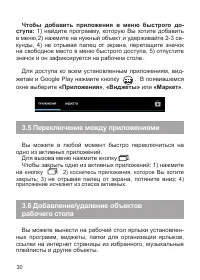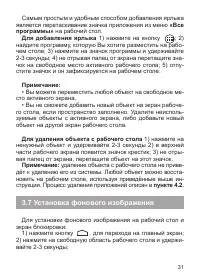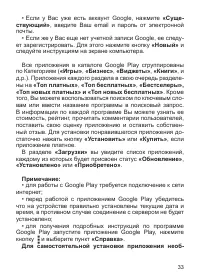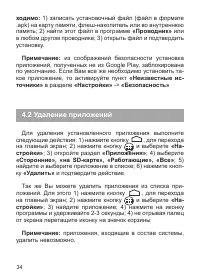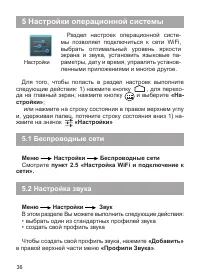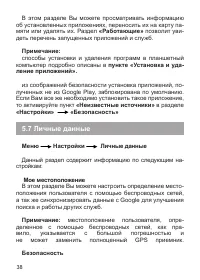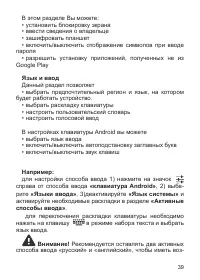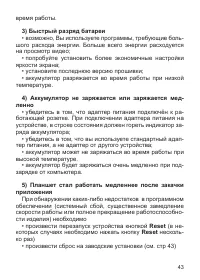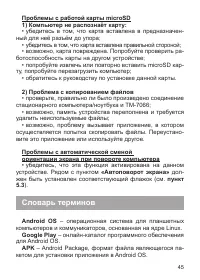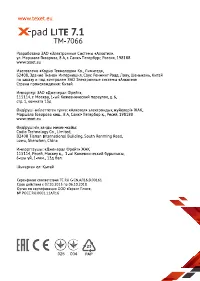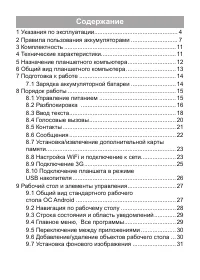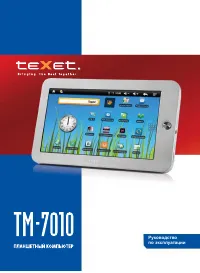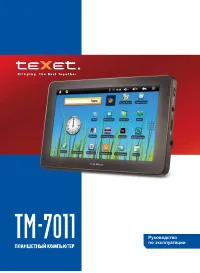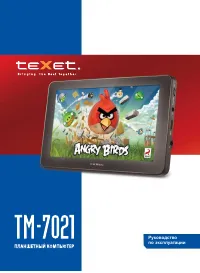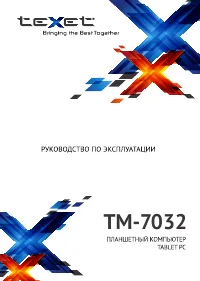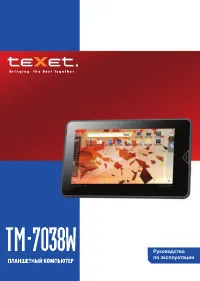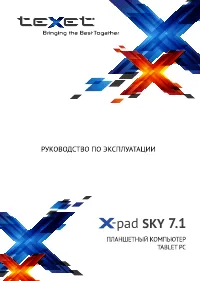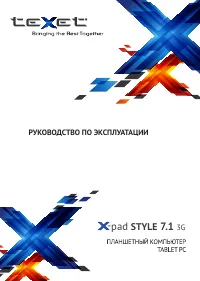Страница 2 - Содержание; Установка/извлечение дополнительной
Содержание Общая информация ............................................................. 3 Указания по эксплуатации .................................................... 4 Правила пользования аккумуляторами .............................. 7 Комплектность .................................................
Страница 4 - Общая информация
3 Общая информация Уважаемый покупатель! Компания ЗАО «Электронные системы «Алкотел», являющаяся владельцем торгового знака «teXet» и разра- ботчиком и заказчиком всех товаров, производимых под этой торговой маркой, благодарит Вас за предпочтение, отданное ее продукции. Информация о серийном (заводс...
Страница 5 - Указания по эксплуатации; Общие указания по эксплуатации
4 Указания по эксплуатации Данный планшетный компьютер произведен и предназна- чен для мобильного использования. Нижеследующие ука- зания по эксплуатации предназначены для того, чтобы по- мочь Вам правильно использовать компьютер без угрозы чьей-либо безопасности и сохранять его в рабочем состоя- ни...
Страница 8 - Правила пользования аккумуляторами
7 Меры безопасности при обращении с USB флеш-накопителями • Устанавливайте флеш-накопитель только правильной стороной. Не прилагайте усилия, если накопитель не входит в USB разъем устройства. Это может привести к поврежде- нию, как самого разъема, так и флеш-накопителя; • Не допускайте попадания в р...
Страница 15 - Назначение планшетного компьютера; Операционная система Android
14 Назначение планшетного компьютера Планшетный компьютер TM-7066 на базе операционной системы Android 4.2 – это новый уровень развития высо- котехнологичных мобильных продуктов торговой марки teXet. Это универсальное многофункциональное устрой- ство, которое в одинаковой степени эффективно исполь- ...
Страница 17 - Общий вид планшетного компьютера; «Reset»
16 Общий вид планшетного компьютера 1 Разъем для подключения наушников 2 Кнопка «Reset» 3 Разъем microUSB/ Разъем для подключения адапте- ра питания (5.0В - 1,5 А) 4 Слот для карты памяти microSD/microSDHС 5 Регулировка громкости (+) 6 Регулировка громкости (-) 7 Кнопка «Питание» 8 Микрофон
Страница 18 - Подготовка к работе; Зарядка аккумуляторной батареи; Перед зарядкой аккумуляторной батареи внимательно
17 1 Подготовка к работе 1.1 Зарядка аккумуляторной батареи Перед зарядкой аккумуляторной батареи внимательно прочитайте разделы «Общие указания по эксплуатации» и «Меры безопасности при работе с адаптером питания». Подключите адаптер питания к сети и вставьте штекер адаптера в соответствующее гнезд...
Страница 19 - Порядок работы; Управление питанием
18 2 Порядок работы 2.1 Управление питанием Перед включением планшетного компьютера вниматель- но прочитайте раздел «Общие указания по эксплуатации». Включение Нажмите и удерживайте кнопку в течение 3 секунд. По- сле этого произойдет включение устройства, о чем можно будет судить по появлению застав...
Страница 22 - «Пароль»
21 Для изменения времени перехода Вашего устройства в спящий режим перейдите в меню Настройки > Экран > Спящий режим Внимание! При использовании способа разблоки- ровки «Пароль» убедитесь, что у Вас включена раскладка языка, которую Вы использовали для создания пароля. Если у Вас включены спос...
Страница 23 - Голосовой ввод
22 Для выбора языка ввода воспользуйтесь одним из вари- антов: 1. нажмите кнопку 2. потяните строку состояния вниз, нажмите кнопку в области уведомления , затем выберите из списка нужный язык ввода 3. нажмите и удержите кнопку пробел, затем выберите из списка нужный язык ввода как в п.2 Чтобы удалит...
Страница 24 - Редактирование; карты памяти; Перед установкой карты памяти внимательно про-
23 Чтобы улучшить обработку голосового ввода, произноси- те текст небольшими отрывками. Редактирование Выделение текста. Для того чтобы выделить фрагмент текста, необходимо, коснуться текста дважды. В результате будет выделено ближайшее слово, а по бокам его появятся маркеры, с помощью которых моно ...
Страница 26 - Настройка WiFi и подключение к сети
25 2.9 Настройка WiFi и подключение к сети Подключение к сети WiFi: 1) нажмите кнопку , для перехода на главный экран; 2) нажмите кнопку ; 3) во вкладке «Приложения» выберите пункт «Настройки» ; 4) в разделе «Беспроводные сети» установите переключатель WiFi в положение Вкл . 5) выберите сеть, к кото...
Страница 27 - Рабочий стол и элементы управления
26 2.11 Подключение планшета в режиме USB накопителя Данный планшет использует протокол MTP для подключения к компьютеру. Протокол MTP (Media Transfer Protocol), разра- ботанный компанией Microsoft, является аппаратно-независи- мым и поддерживается только ОС Windows 7 и выше. Для подключения к компь...
Страница 28 - Общий вид стандартного рабочего стола
27 3.1 Общий вид стандартного рабочего стола 1 Область уведомлений 2 Строка состояния 3 Состояние подключения по WiFi 4 Текущее состояние зарядки аккумулятора 5 Текущее время 6 Быстрый доступ к приложению «Галерея» 7 Быстрый доступ к приложению «Настройки» 8 Меню «Все программы» 9 Быстрый доступ к п...
Страница 29 - Навигация по рабочему столу; «Все программы»; Строка состояния и область уведомлений
28 11 Кнопка «Назад» Возврат на предыдущий экран либо к предыдущему действию 12 Кнопка «Домой» Переход к главному экрану 13 Быстрое переключение между активными приложениями; 14 Папка с приложениями 15 Приложения «Камера» 3.2 Навигация по рабочему столу Для переключения между экранами сдвиньте актив...
Страница 30 - Меню быстрого доступа
29 Для того, чтобы перейти в меню быстрых настроек или посмотреть свойства соединения сети, необходимо нажать на строку состояния в правом верхнем углу 3.4 Главное меню, Все программы Меню быстрого доступа
Страница 31 - Переключение между приложениями; рабочего стола
30 Чтобы добавить приложения в меню быстрого до- ступа: 1) найдите программу, которую Вы хотите добавить в меню,2) нажмите на нужный объект и удерживайте 2-3 се- кунды, 4) не отрывая палец от экрана, перетащите значок на свободное место в меню быстрого доступа, 5) отпустите значок и он зафиксируется...
Страница 32 - Установка фонового изображения
31 Самым простым и удобным способом добавления ярлыка является перетаскивание значка приложения из меню «Все программы» на рабочий стол. Для добавления ярлыка 1) нажмите на кнопку ; 2) найдите программу, которую Вы хотите разместить на рабо- чем столе; 3) нажмите на значок программы и удерживайте 2-...
Страница 33 - «Установить обои»; Установка и удаление приложений; Установка приложений; Установка приложений из Google Play
32 3) выберите изображение из имеющихся на устройстве или стандартные обои; 4) отрегулируйте область изображе- ния, которая будет установлена в качестве обоев (доступно только для изображений, загруженных пользователем); 5) нажмите кнопку «Установить обои» . 4 Установка и удаление приложений 4.1 Уст...
Страница 35 - Удаление приложений
34 ходимо: 1) записать установочный файл (файл в формате .apk) на карту памяти, флеш-накопитель или во внутреннюю память; 2) найти этот файл в программе «Проводник» или в любом другом проводнике; 3) открыть файл и подтвердить установку. Примечание: из соображений безопасности установка приложений, п...
Страница 36 - Обновление прошивки
35 4.3 Обновление прошивки Обновление прошивки предусматривает незначительную оптимизацию предустановленной прошивки. Неправильное обновление прошивки, нечеткое следо- вание инструкциям по прошивке а так же несоответствие версии прошивки и серийного номера планшетного компью- тера, может привести ус...
Страница 37 - Настройки операционной системы; Беспроводные сети
36 5 Настройки операционной системы Настройки Раздел настроек операционной систе- мы позволяет подключиться к сети WiFi, выбрать оптимальный уровень яркости экрана и звука, установить языковые па- раметры, дату и время, управлять установ- ленными приложениями и многое другое. Для того, чтобы попасть...
Страница 46 - Словарь терминов
45 Проблемы с работой карты microSD 1) Компьютер не распознаёт карту: • убедитесь в том, что карта вставлена в предназначен- ный для неё разъём до упора; • убедитесь в том, что карта вставлена правильной стороной; • возможно, карта повреждена. Попробуйте проверить ра- ботоспособность карты на другом...
Страница 47 - WiFi; Условия транспортировки и хранения
46 Виджеты (Widgets) – простые мини-программы, которые украшают рабочий стол и облегчают доступ к разнообраз- ной информации. USB-Host - аппаратная часть, обеспечивающая поддерж- ку периферийных устройств подключенных через USB порт. Позволяет подключать к планшетному компьютеру флеш- накопители, кл...